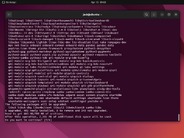完了したら、以下のコマンドでRaspberry Piを再起動する。
sudo reboot now
2. 設定ファイルを編集して、潜在的な性能を解き放つ
Raspberry Piが再起動して実行されたら、ターミナルを再び開いて、以下のコマンドを入力する。
sudo nano /boot/config.txt
これで、config.txtファイルが「Nano」テキストエディターで開かれる。
このファイルで、以下の行が表示されるまで下にスクロールする。
#uncomment to overclock the arm. 700 MHz is the default.
#arm_freq=800
2行目を以下のように編集する。
arm_freq=2000
これにより、Raspberry Pi 4 Model Bのプロセッサー(CPU)の動作速度が既定の1.5GHzから2.0GHzに上昇する。
以下の行を追加して、システムに供給する電力を少し増やす必要がある。具体的には、CPUとGPUの電圧が既定の1.35Vから1.5Vに上昇する(これは、Raspberry Piの保証を無効にすることなく到達できる最も高い電圧だ)。
over_voltage=6
また、以下の行を追加して、グラフィックプロセッサー(GPU)の動作速度を600MHzから750MHzに微増させることができる(わずかな増加に過ぎないが、無料で実行できる)。
gpu_freq=750
編集したconfig.txtファイルのセクションは、以下のようになる。
#uncomment to overclock the arm. 700 MHz is the default.
arm_freq=2000
over_voltage=6
gpu_freq=750

config.txtファイルを編集して、オーバークロックを有効にする。
提供:Adrian Kingsley-Hughes/ZDNET
編集したファイルを保存するには、「CTRL」+「O」を押してから「ENTER」を押す。Nanoを閉じるには、「CTRL」+「X」を押す。
注:Raspberry Pi 4 Model Bをさらにオーバークロックすることも可能だが、その場合は完全な自己責任で行ってもらいたい。筆者の経験では、これらの設定は、クラッシュやボードの損傷を引き起こすことなく、最高の性能向上を実現できる。
3. 再起動して、すべてがうまく機能するか確認する
ターミナルで、以下のコマンドを入力する。
sudo reboot now
これにより、Raspberry Piが再起動し、すべてがうまく機能するか確認できるようになる。
システムが機能しない場合は、電源を抜き差しして、手動で再起動してほしい。
それでも問題が解決しない場合は、「Shift」キーを押しながらRaspberry Piを再起動して、オーバークロックなしで強制的に起動する。その後、上記の手順2を繰り返して、すべてが正しく入力されているか確認する。